杜のAndroid研究室
第234回

カメラで撮影した文書をPDF化できるスキャナーアプリ「CamScanner」
スキャンした文書をクラウドで管理でき、OCR機能でテキストの検索も可能
(2015/4/1 18:53)
『杜のAndroid研究室』では、スマートフォン向けOS“Android”をテーマに、窓の杜スタッフが厳選したアプリなどを紹介していく。今回は、カメラで撮影した文書を画像保存して管理できるスキャナーアプリ「CamScanner」に焦点を当て、その使い方と機能を紹介しよう。
撮影した文書をトリミング・色調補正して管理
「CamScanner」は、紙の文書やホワイトボードなどをカメラで撮影することで、画像保存して管理できるアプリ。スマートフォンのカメラをスキャナーのように使うことができ、保存した文書はPDF化してメール送信したり、クラウドにアップロードして共有することが可能。また、OCR機能により文書内のテキストを読み取って検索することもできる。
文書を撮影して取り込むときは、起動画面の下部中央にあるカメラ型ボタンをタップして、カメラを起動しよう。表示されるファインダー画面下部の[シャッター]ボタンをタップすると撮影可能。なお、“バッチ”モードに切り替えれば、複数枚の文書を連続で撮影して取り込むことができる。
撮影後の画面では、まず画像の切り抜き範囲を指定する。画像内の文書の輪郭が自動認識され、青色の枠で囲まれるので、枠の四隅などをドラッグして範囲を調整し、右下のチェック型ボタンをタップしよう。すると、指定した範囲の傾きや歪みを補正し、文書を長方形の画像として変形・切り抜くことが可能。
次に表示される画面では、画面上部で色調補正の種類を選択でき、“自動”“高品質鮮明化”“白黒”などのほか、色調補正を行わない“オリジナル”を選択することができる。また、画面右下のスライダー型ボタンからコントラストや明るさなどをスライダーで調整することも可能。そのほか、画像の回転も行える。補正が完了したら、画面右下のチェック型ボタンをタップして、画像を保存しよう。
撮影した文書をPDFにエクスポートしてメール送信可能
本アプリでは、撮影した文書を“ドキュメント”として管理し、起動画面の一覧やキーワード検索などから探して、文書の内容を確認できる仕組み。起動画面の一覧から“ドキュメント”を選択したり、撮影した文書の保存後に表示される[ドキュメント]画面では、画面右下の[追加]ボタンから新たな文書を撮影し、“ドキュメント”のページとして追加していくことができる。また、画面右上のペン型ボタンから“ドキュメント”のタイトルを変更したり、ページを並べ替えたりできるほか、右上の[…]ボタンのメニューから“ドキュメント”にタグを付加することも可能。
さらに、[ドキュメント]画面右下で[シェア]ボタンをタップすると、“ドキュメント”をPDFファイルまたはJPEG画像にエクスポートして、メールなどで送信することができる。また、その右側の[PDF]ボタンをタップすれば、文書をPDFファイルにエクスポートして端末内に保存することが可能だ。
このほか、“ドキュメント”画面で各文書をタップして表示される詳細画面では、文書にテキストメモを付加したり、作成者名などを表示する“透かし”を画像に挿入することが可能。また、開発元のINTSIG Informationが提供する手書きメモアプリ「InNote」を別途インストールすることで、画像に手書きメモを書き込むこともできる。
なお、起動画面の“ドキュメント”一覧は、画面上部のツールバーのメニューから名前順や更新日時順などで並べ替えたり、リスト表示からグリッド表示に切り替えることが可能。また、ツールバー左側のタグ型ボタンをタップすると、“ドキュメント”に付加したタグが一覧表示され、タグを選択して“ドキュメント”を絞り込むことができる。
文書をクラウドで共有したり、OCR機能で読み取って検索できる
本アプリでは無料会員登録することで、撮影した文書を“CamScanner”独自のクラウドサービスに自動でアップロードして管理することが可能。アップロードした文書は、PCなどのWebブラウザーから“CamScanner”のWebサイトにアクセスして閲覧できるほか、他端末の「CamScanner」と同期することができる。なお、無料会員の場合、クラウドサービスでは200MBの容量を使用できる。
起動画面左上にある3本線のメニューボタン(ハンバーガーボタン)をタップして表示されるメニューの[ログイン/登録]項目を選択すれば、ログイン画面を表示して会員登録またはログインを行える。ログインすると、すでに管理している“ドキュメント”が順次クラウドへアップロードされるほか、ログイン後に保存した“ドキュメント”は自動でアップロードが行われる仕組みだ。
また、ログインすることで、クラウド経由で“ドキュメント”を他ユーザーと共有可能になる。各“ドキュメント”画面の左下にある[招待]ボタンをタップして表示される画面から、他の“CamScanner”ユーザーのメールアドレスや電話番号を入力して招待することができ、招待されたユーザーは“ドキュメント”の閲覧・編集を行える。さらに、“ドキュメント”画面右下の[シェア]ボタンからは、文書のPDFファイルまたはJPEG画像でのメール送信に加え、共有用URLを取得してメールで送信することが可能だ。
“CamScanner”のクラウドサービスにアップロードされた“ドキュメント”は、OCR機能によって自動的にテキストの読み取りが行われ、“ドキュメント”のタイトルだけでなくテキストでも検索が可能になる。なお、読み取りの完了には数時間かかる。
テキストの読み取りをすばやく行いたいときや、本アプリをログインせずに利用したいときは、OCR機能のプラグインをインストールして、手動でテキストの読み取りを行うことも可能。“ドキュメント”画面から各文書を選択して表示される詳細画面の下部中央で[認識]ボタンをタップするとプラグインをインストールでき、以降は[認識]ボタンからテキストの読み取りを行える。ただし、同プラグインはGoogle Playでは公開されておらず、あらかじめAndroidの設定画面で提供元不明アプリのインストールを許可しておく必要があるので注意。
有料会員になると文書をテキストファイルにエクスポートできる
なお、本アプリでは月額4.99ドル(または年額49.99ドル)の有料会員にアップグレードすることも可能。有料会員になると、クラウドサービスの容量が200MBから10GBに増量されるほか、OCR機能で読み取った文書をテキストファイルとしてエクスポートしたり、撮影した文書をオンラインストレージサービスの“Google Drive”“Dropbox”“Evernote”“Box”に自動アップロードすることが可能になる。
また、無償利用の場合、アプリ内に広告が表示されるほか、エクスポートしたPDFファイルには「Generated by CamScannner」という“透かし”が挿入されるが、有料会員になると広告が非表示になり、PDFファイルの“透かし”も挿入されなくなる。
- 【著作権者】
- INTSIG Information Co.,Ltd
- 【対応OS】
- Android 2.3以降
- 【ソフト種別】
- フリーソフト(アプリ内課金あり)
- 【バージョン】
- 端末により異なる(15/03/05)
- CamScanner スキャンPDF作成 - Google Play の Android アプリ
- https://play.google.com/store/apps/details?id=com.intsig.camscanner
- CamScanner | Turn your phone and tablet into scanner for intelligent document management.
- https://www.camscanner.com














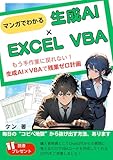
![1冊ですべて身につくHTML & CSSとWebデザイン入門講座[第2版] 製品画像:4位](https://m.media-amazon.com/images/I/41DiWc47MYL._SL160_.jpg)





